在此界面中,可对体光诊所平台中出现的类别进行管理,包括药品分类、药品剂型、常用单位、最小单位、剂型单位、发票项目、药品用法、频度、医保类别、药物类型、婚姻状况、职业以及人员分类等。
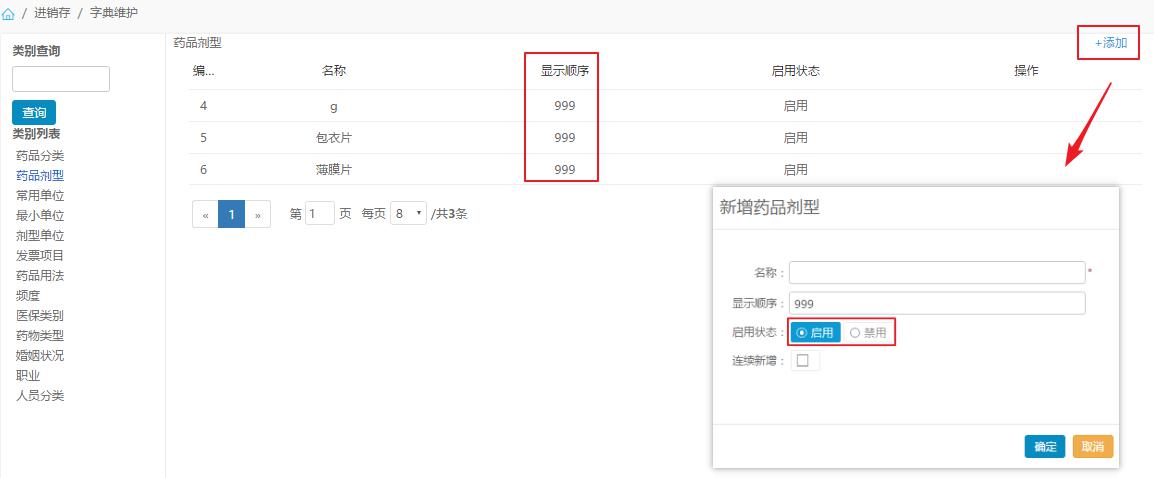
1.每个类别,除了系统设定的选项无法更改外,可自行选择添加新建,可选择【启用状态(启用/禁用)】,连续新建即是指点击确定之后接连新建新选项。
2.自己新建的选项可以点击【编辑】进行更改。
注:选项信息显示顺序,数字小的可在选择列表中排在前面,数字大的在选择时排在后面。
在此界面中,可对体光诊所平台中出现的类别进行管理,包括药品分类、药品剂型、常用单位、最小单位、剂型单位、发票项目、药品用法、频度、医保类别、药物类型、婚姻状况、职业以及人员分类等。
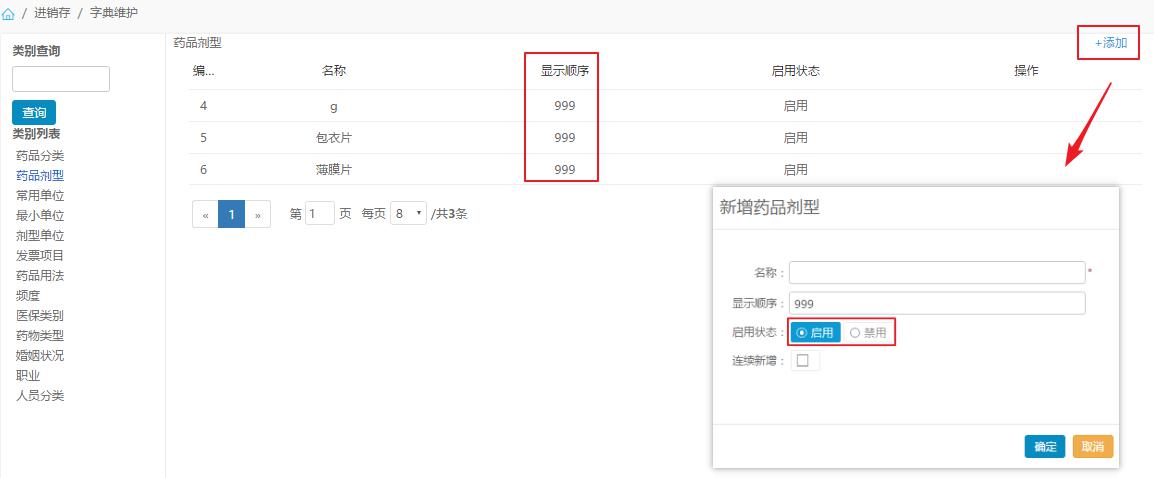
1.每个类别,除了系统设定的选项无法更改外,可自行选择添加新建,可选择【启用状态(启用/禁用)】,连续新建即是指点击确定之后接连新建新选项。
2.自己新建的选项可以点击【编辑】进行更改。
注:选项信息显示顺序,数字小的可在选择列表中排在前面,数字大的在选择时排在后面。
在此界面中,可以新增诊疗项目并对现有诊疗项目进行维护。
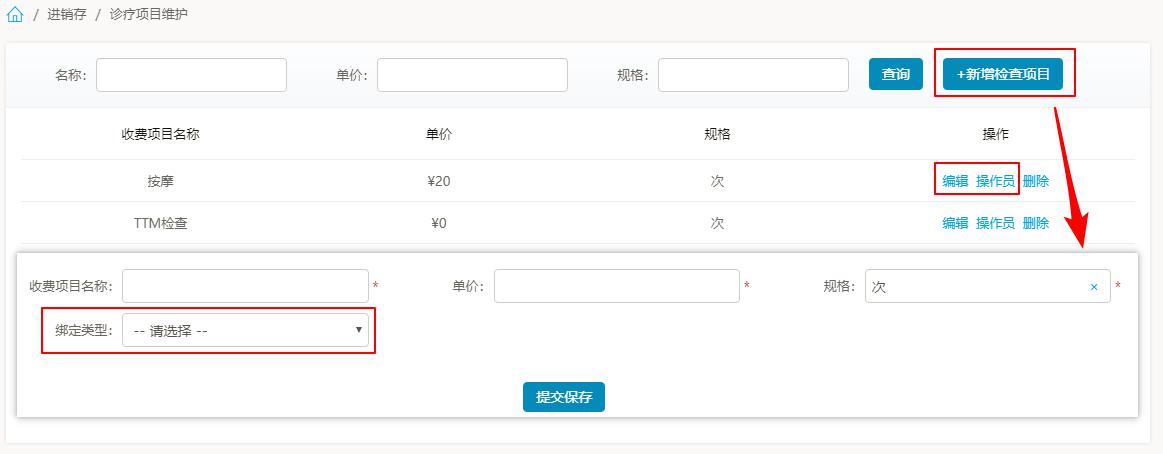
1.点击【新增检查项目】,填写项目名称、单价及规格信息。若您的诊所开通了红外扫描检查,在绑定类型中可选择绑定红外扫描检查。
2.点击【编辑】,可对项目的名称、单价及规格等信息进行修改,也可更改绑定。
3.点击【操作员】,可为该诊疗项目指定操作员。
在此界面中,可以新增除诊疗项目外的收费项目,与诊疗项目不同的是,商品需要进行库存管理。
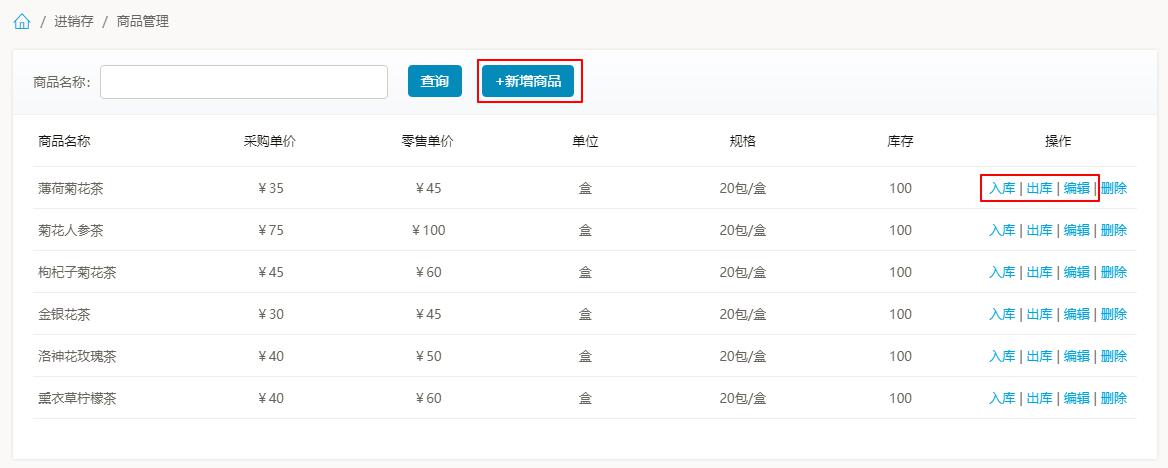
1.点击【新增商品】,填写商品名称、采购单价、零售单价、单位规格并输入库存,点击【保存】完成商品新增并入库,点击【编辑】可对上述信息进行更改。
2.商品库存不足时可点击【入库】,对商品库存进行补充;商品有报损或需要退货时,点击【出库】填写出库数量,注意表明出库原因。
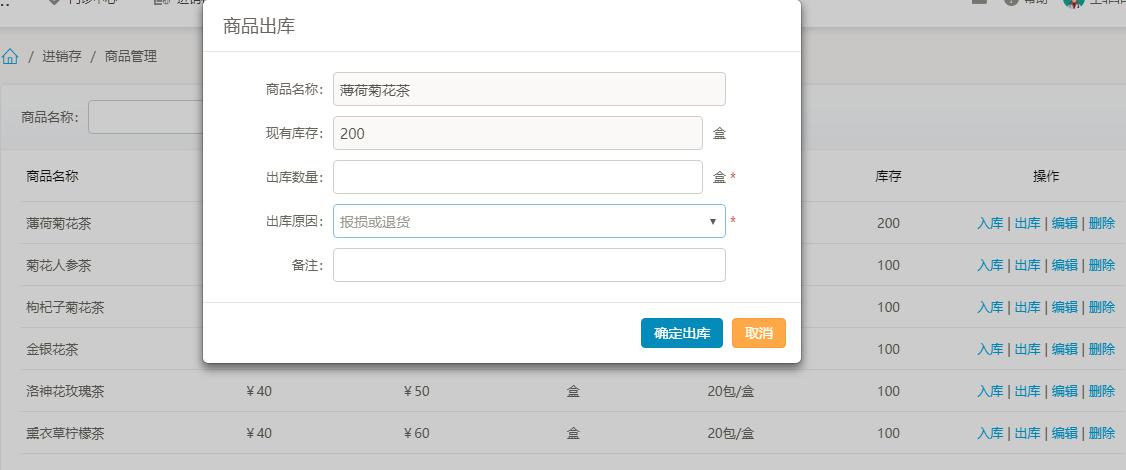
在此界面中,可以选择按天/周对诊所营收进行统计。
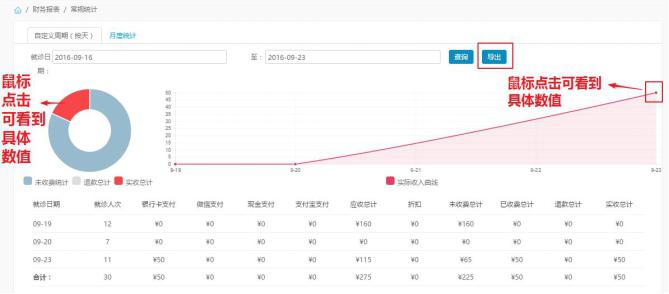
1.按【自定义周期(按天)】进行统计。
通过选择日期进行查询,可以查看到未收费统计、退款总计、实收总计以及实际收入曲线,鼠标点击图片可看到具体的数值。
在下方的表格中,可以看到具体日期的就诊统计情况,包括就诊人数、各种支付方式的支付金额、应收总计、未缴费总计、已收费总计、退款总计和实收总计等数据,通过点击【导出】,可导出这些数据的EXCEL文件。
2.按【月度】进行统计。
通过选择月份进行查询,可以查看到未收费统计、退款总计、实收总计以及实际收入曲线,鼠标点击图片可看到具体的数值。
在下方的表格中,可以看到具体月份的就诊统计情况,包括就诊人数、各种支付方式的支付金额、应收总计、未缴费总计、已收费总计、退款总计及实收总计等数据,通过点击【导出】,可导出这些数据的EXCEL文件。
在此界面中,可以按照时间段对诊所营收情况中的收退费进行统计。
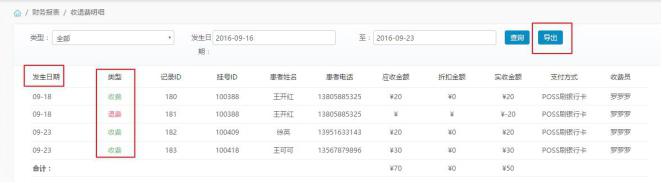
1.通过选择日期进行查询,可以查看到发生日期、类型(收费/退费)、挂号ID、记录ID、患者姓名、患者电话、应收金额、折扣金额、实收金额、支付方式以及收费员等信息。
2.通过点击【导出】,可导出这些数据的EXCEL文件。注意导出表格的类型,若是退费,实际收退款数据显示为负,合计时更加准确可靠。
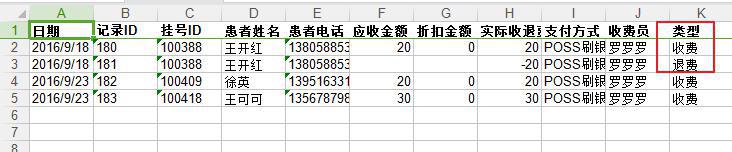
注:
(1)发生日期即为实际收费或是实际退费的当天,而不是指该患者的挂号日期。
(2)记录ID跟挂号ID不是同一个,一个患者可能是一个挂号ID,可能可以有两个记录ID,一个收费产生,一个退费产生。
在此界面中,可查看诊疗项目的营收情况。
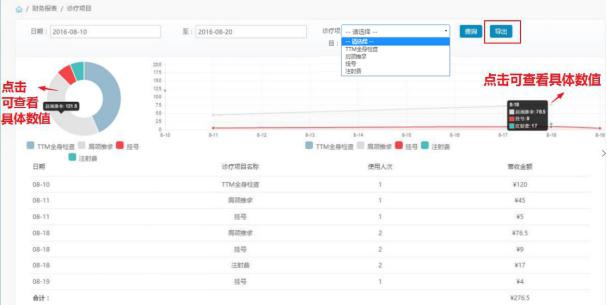
1.通过选择日期,或是选择诊疗项目进行查询,可以查看到项目的统计图表,鼠标点击图片可看到具体数值。
2.在下方的表格中,可以看到具体日期的就诊统计情况,包括可以查看到诊疗项目的使用人次以及营收金额等数据,在下方可以看到营收金额的合计,通过点击【导出】,可导出这些数据的EXCEL文件。
在此界面中,可查看诊所挂号费收取情况。
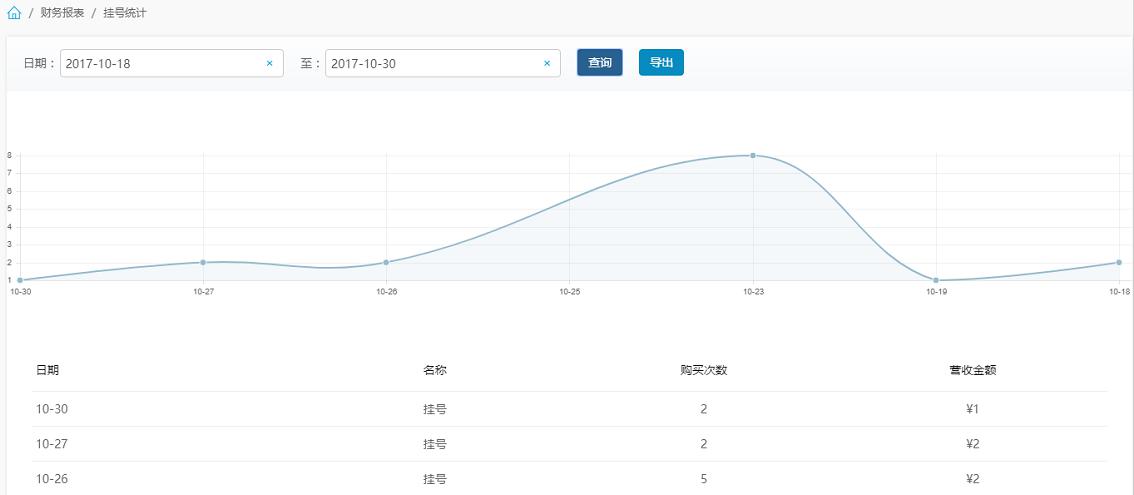
1.通过选择日期,可以查看到挂号费统计图表,鼠标点击图片可看到具体数值。
2.在下方的表格中,可以看到具体日期的挂号费收取情况,包括挂号次数以及具体营收金额。通过点击【导出】,可导出这些数据的EXCEL文件。
诊所信息填写包括【诊所基本信息】和【诊所收款信息设置】。
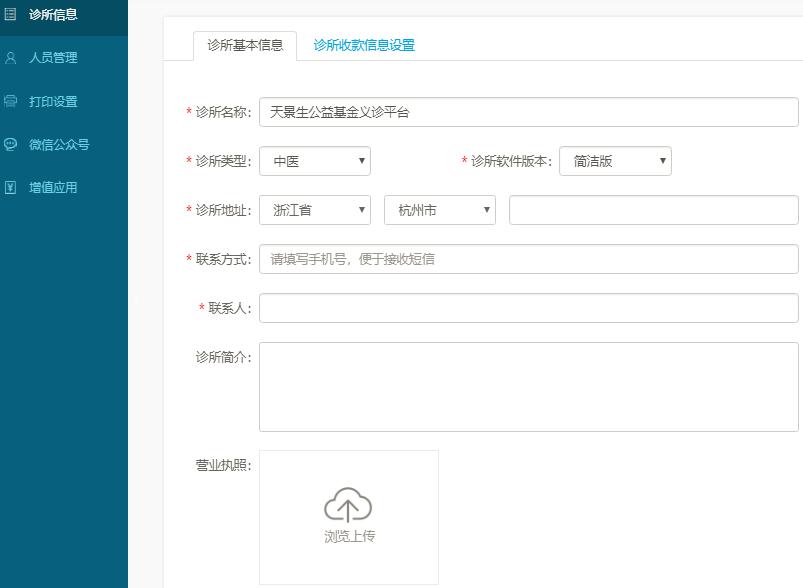
1.点击【诊所基本信息】,仔细填写诊所名称、诊所类型、诊所地址、联系方式、联系人以及诊所简介,并上传诊所营业执照,点击【保存更改】。
2.点击【诊所收款信息设置】,仔细填写银行账户、联系人。此外,若您的诊所还需用到微信收款或支付宝收款,请完成微信收款信息设置以及支付宝收款信息设置,点击【保存更改】。
注:
(1)该界面可对软件版本进行选择,不同版本功能点存在较大差异,请谨慎切换版本。
(2)如果对于微信收款和支付宝收款设置有疑问,可点击【查看帮助文档】。
在人员管理中,可新建诊所人员角色、新增属于该角色的人员。
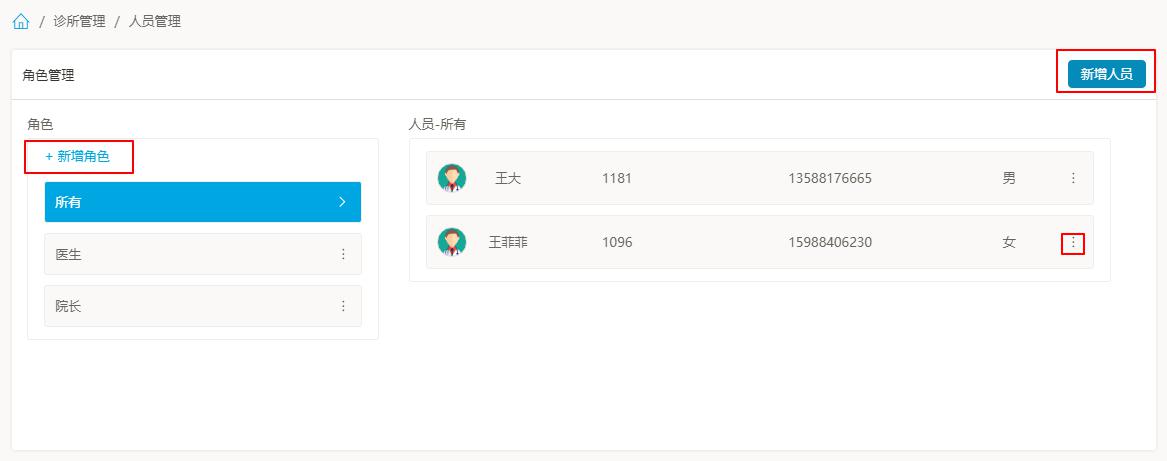
1.点击【新建角色】,输入【角色名称】【描述】。选择【是否可预约】,若“可预约”,即在门诊、诊所微信公众号预约挂号界面中,是显示可以预约挂该医生号的。选择【微信是否可预约】,若“微信可预约”,即在诊所微信公众号预约挂号界面中,是显示可以预约挂该医生号的。
2.在新建的角色中,可以看到右侧有三个点的图形,点击,可以实现对角色的编辑以及删除。可以修改角色名称以及相关描述。
3.点击【新建人员】,可以添加本地人员,输入姓名、联系方式、性别和角色,点击保存。
4.在人员新建之后,可以点击三点图形【编辑账户信息】或者是将人员删除,在此界面中,还可以【重置密码】。
注:
在新增人员第一次登陆平台时,为了信息安全,会出现【修改密码】界面,要及时修改和补充登陆信息。要记住新建人员时填写的手机号码,以此进行登陆,并进行密码的修改和确认,点击【保存设置】。
选择是否【启动云打印】,添加【云打印地址】,如果没有下载云打印,可以点击下方【云打印C-Lodop64位下载】,保存设置。
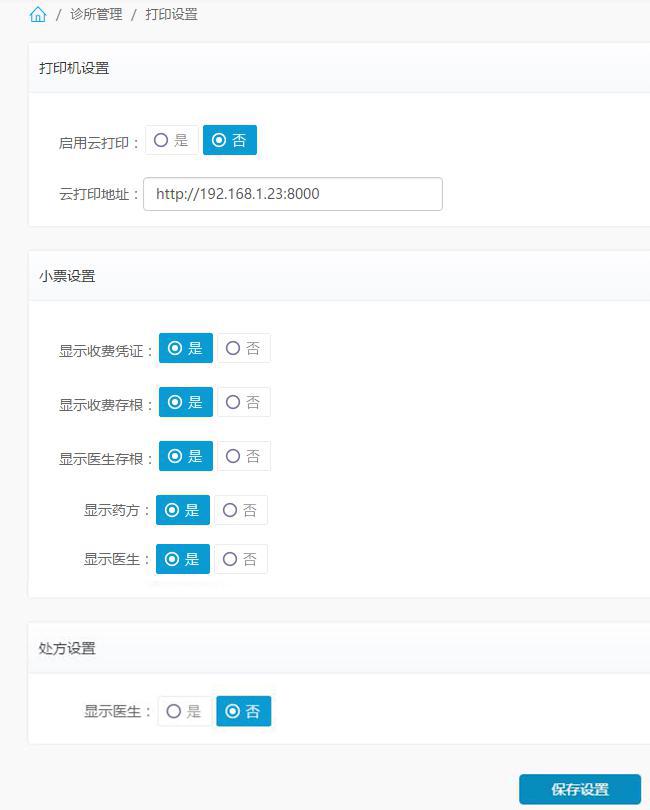
云打印细则:
连接打印机的电脑,下载安装云打印,该诊所的其他电脑(浏览器)打印都可以使用这台打印机进行打印。
*若下载安装云打印的电脑未开启,就会显示“云打印出错”。
这时,可以将【启用云打印】选择否,即为使用本机打印机打印。
小票打印细则:
挂号后会自动弹出挂号收费小票。三联,收费凭证、收费存根,以及医生存根。
诊所可根据自己诊所的需求选择三联的内容,在【诊所管理】中的【打印机设置】中进行选择。
处方打印细则:
诊所可根据自己诊所的需求,选择是否在打印处方时显示主治医生。
诊断报告打印细则:
诊所可根据自己诊所的需求,选择诊断报告中打印的项目。